Adăugarea membrilor comunității cu un fișier CSV
Ca manager de comunitate, una dintre cele mai importante și consumatoare de timp este gestionarea membrilor, mai ales în organizațiile mai mari, unde eficiența contează.
Dacă Viva Engage se află într-o rețea mod nativ, puteți adăuga mai mulți membri la comunitate în același timp cu fișiere CSV. Membrii trebuie să aparțină deja rețelei și, prin urmare, să aibă un cont ID Microsoft 365 Entra.
Fișierele CSV vă permit să:
-
Stabiliți o comunitate inițială
-
Actualizați apartenența unei comunități existente.
-
Migrarea altor platforme de comunitate
Crearea fișierului CSV
-
În Microsoft Excel sau într-o aplicație pentru foi de calcul, creați un registru de lucru.
-
Începând cu rândul 1, coloana A, introduceți o adresă de e-mail. Acesta este UPN-ul din Azure Active Directory.
-
Continuați să adăugați o adresă de e-mail pe rând, lăsând toate celelalte coloane necompletate. Puteți avea până la 20.000 de utilizatori într-un singur fișier CSV.
Important: Nu adăugați note, nume sau caractere suplimentare la fișier sau procesul de import va eșua probabil.
-
După ce ați terminat, selectați Fișier > Salvare ca > Format de fișier și selectați format CSV UTF-8.
Important: În mod implicit, Microsoft Excel salvează fișierele ca Registru de lucru Excel (.xlsx), ceea ce nu va reuși să importe.
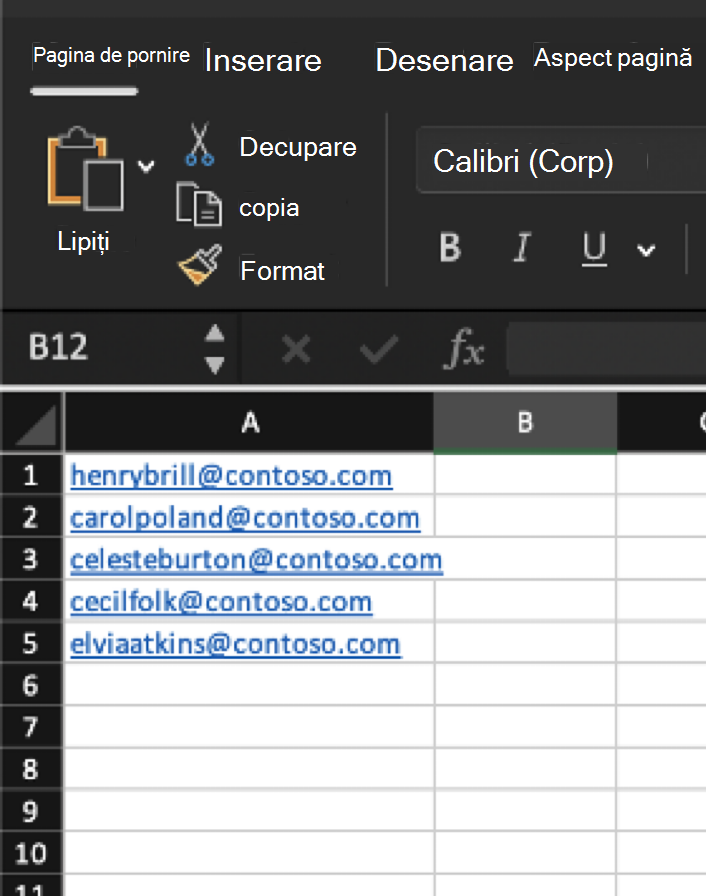
Importul fișierului CSV în Viva Engage
-
În Viva Engage, deschideți panoul Membri din partea dreaptă și selectați Import din CSV.
-
Navigați pentru a selecta fișierul CSV.
Finalizarea procesului de import poate dura până la 24 de ore.Notă: Serviciul de import are un acord de licență de serviciu (SLA) de o zi, așa că așteptați-vă ca procesul de import să dureze până la 24 de ore.
Atunci când procesul de import se termină, veți primi o notificare prin e-mail cu starea importului.
Ce înseamnă fiecare stare:
-
Succesul total înseamnă că toți utilizatorii din fișier au fost adăugați în comunitate.
-
Succesul parțial înseamnă că doar unii utilizatori au fost adăugați.
-
Eroarea înseamnă că nu s-au adăugat utilizatori.
Dacă importul a fost un succes parțial sau o eroare parțială, e-mailul va include un fișier CSV atașat cu adresele de e-mail care nu au fost adăugate și motivul sau eroarea.
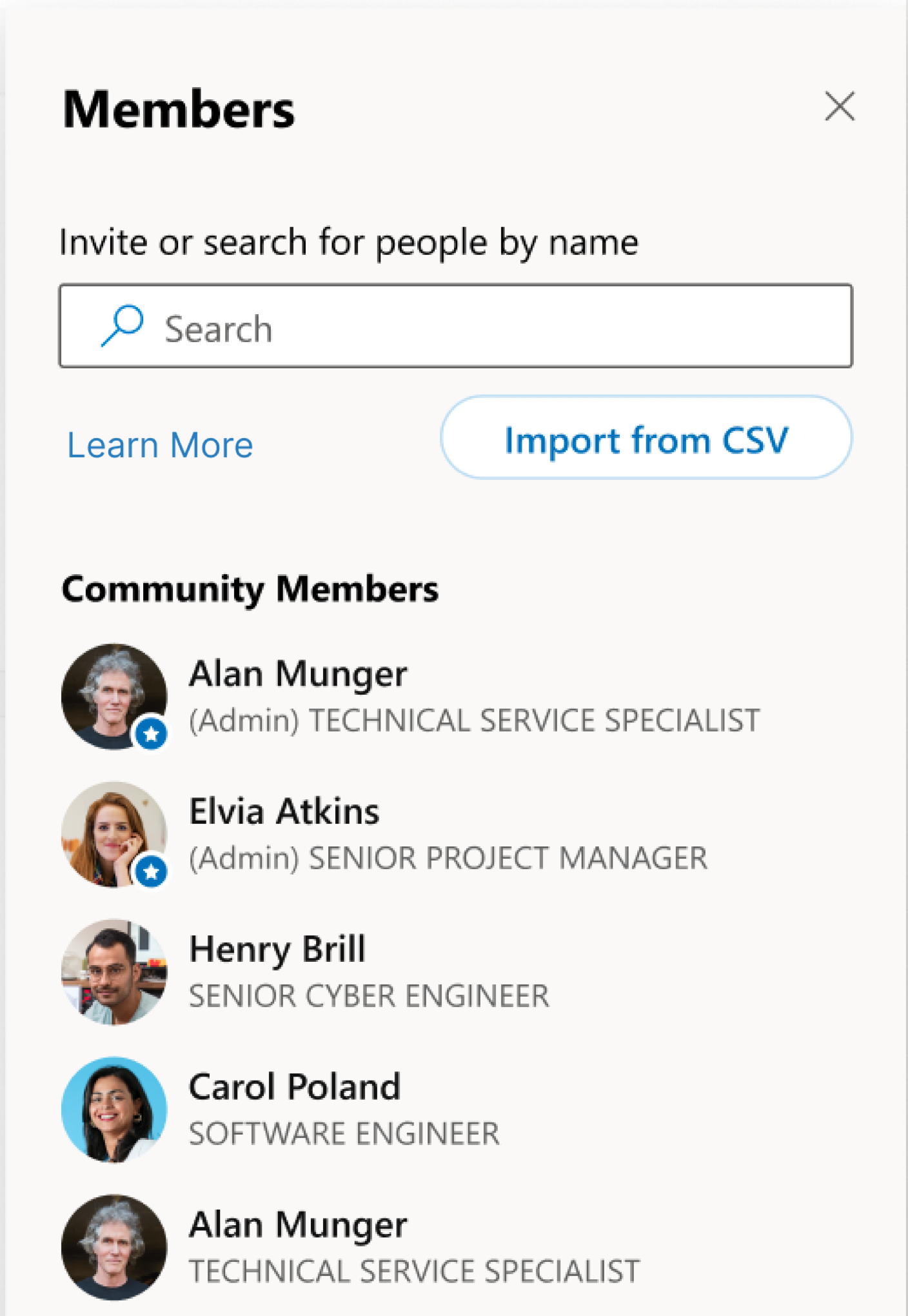
Oprirea unei activități de import CSV
Puteți opri un import CSV în orice moment. Oprirea unui proces nu va anula procesul de import, dar va împiedica adăugarea utilizatorilor rămași la comunitate.
-
Deschideți panoul Membri din partea dreaptă.
-
În partea dreaptă a opțiunii Import membru, selectați butonul Oprire . Oprirea completă poate dura câteva minute.
Întrebări frecvente
Î: Cine poate efectua un import CSV într-o comunitate?
Doar administratorii de comunitate ai unei comunități pot efectua un import CSV pentru comunitatea respectivă.
Î: Ce informații trebuie să includ în fișierul CSV?
Fișierul CSV ar trebui să conțină doar adresele de e-mail ale utilizatorilor pe care doriți să-i adăugați în comunitatea dvs. Fiecare fișier poate conține maximum 20.000 de adrese de e-mail.
Î: Pot adăuga atât invitați, cât și persoane care nu sunt invitați în comunitatea mea utilizând caracteristica Încărcare CSV membru?
Da. Încărcarea CSV a membrilor vă permite să adăugați invitați Azure AD B2B în comunitatea dvs. Oaspeții B2B ar trebui să fie adăugați deja la rețea; Încărcarea CSV a membrilor nu va invita persoane noi B2B în rețea. Utilizați întotdeauna numele principal Azure Active Directory pentru adresa de e-mail a unui invitat B2B. Evitați caracterele speciale, cum ar fi "#", care redă adresa de e-mail nevalidă.
Î: Pot încărca mai multe fișiere CSV pentru a adăuga membri în comunitatea mea?
Puteți importa un singur fișier CSV pentru o comunitate odată. După ce primiți mesajul de e-mail de finalizare, puteți importa un al doilea fișier CSV pentru a adăuga utilizatori suplimentari în comunitate și așa mai departe.
Î: Ce se întâmplă dacă activitatea de încărcare a reușit doar parțial?
Dacă activitatea de import a reușit doar parțial, notificarea prin e-mail include un fișier CSV cu adresele de e-mail care nu au fost adăugate, împreună cu motivul erorii. Puteți utiliza aceste informații pentru a depana problema și a încerca să adăugați utilizatorii.
Î: De ce primesc o eroare în comunitatea mea nou creată?
După ce creați o comunitate nouă, activitatea de import se poate efectua după câteva minute.










